智博多媒体教学管理系统V10.0解决方案学习资料
多媒体教学一体机操作方法-2024鲜版
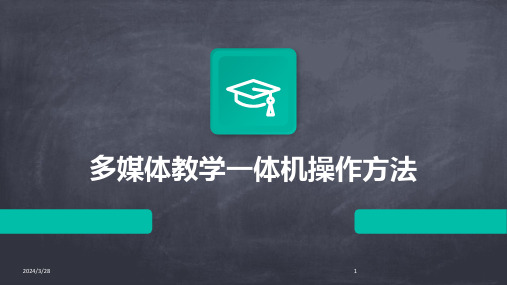
3
定义与功能
定义
多媒体教学一体机是一种集成了计算机、投影仪、 音响、电子白板等多种设备于一体的现代化教学设 备。
功能
支持多种格式的音视频文件播放、实时批注、屏幕 录制、远程视频会议等,为课堂教学提供丰富的互 动性和趣味性。
2024/3/28
4
多媒体教学一体机的优势
支持电子白板功能,实现手写输 入、批注、绘图等,增强师生间 的互动交流。
2024/3/28
21
软件更新与升级指南
定期检查软件版本
访问厂家官网或相关下载中心,了解 最新软件版本及更新内容。
下载并安装更新程序
按照提示下载最新版本的软件更新程 序,并双击运行进行安装。
2024/3/28
遵循更新步骤
在安装过程中,遵循屏幕上的指示进 行操作,包括阅读并同意软件许可协 议、选择安装位置等。
手势识别功能
一体机具备手势识别功能,可以 识别用户的手势动作,如放大、 缩小、旋转等,提供更加自然、
流畅的操作体验。
触控笔操作
除了手指触控外,多媒体教学一 体机还支持触控笔操作,用户可 以使用专用的触控笔进行书写、 绘画等操作,实现更加精细、准
确的表达。
2024/3/28
12
无线投屏与多屏互动
无线投屏功能
多媒体教学一体机支持无线投屏功能 ,用户可以将手机、平板等设备上的 内容无线投射到一体机上,实现大屏 幕展示和分享。
多屏互动功能
一体机支持多屏互动功能,可以实现 多个设备之间的屏幕共享和互动操作 ,方便教师进行教学演示和学生之间 的协作学习。
远程教学功能
通过无线网络连接,教师可以远程控 制多媒体教学一体机,实现远程教学 和异地互动,打破地域限制,提高教 学效率。
多媒体教学系统的使用与维护

多媒体教学系统的使用与维护在当今的教育领域,多媒体教学系统已经成为不可或缺的重要工具。
它不仅丰富了教学内容的呈现方式,还提升了教学的效率和质量。
然而,要充分发挥多媒体教学系统的优势,正确的使用和有效的维护是关键。
一、多媒体教学系统的组成多媒体教学系统通常由硬件和软件两大部分组成。
硬件方面包括电脑、投影仪、音响设备、电子白板、中控系统等。
电脑是整个系统的核心,负责运行教学软件和处理各种数据。
投影仪用于将电脑中的图像投射到屏幕上,让学生能够清晰地看到教学内容。
音响设备则能够提供清晰的声音效果,增强教学的感染力。
电子白板可以实现与电脑的交互操作,方便教师进行讲解和演示。
中控系统则用于集中控制各种设备的开关和参数设置。
软件方面主要包括操作系统、教学软件、办公软件等。
操作系统是整个系统的基础,如常见的 Windows 系统和 Mac 系统。
教学软件则根据不同的学科和教学需求而有所不同,例如数学绘图软件、英语学习软件、物理化学实验模拟软件等。
办公软件如 Word、Excel、PowerPoint 等则用于教师备课和制作教学资料。
二、多媒体教学系统的使用1、开机与关机正确的开机顺序是先打开外部设备,如投影仪、音响等,然后再打开电脑主机。
关机顺序则相反,先关闭电脑主机,然后再关闭外部设备。
这样可以避免因电流冲击而损坏设备。
在开机后,需要等待一段时间,让设备完成初始化和自检过程,确保其正常工作。
关机时,要注意保存正在进行的工作和数据,避免丢失。
2、投影仪的使用使用投影仪时,要注意调整焦距和画面大小,以获得清晰、合适的图像。
同时,要避免投影仪长时间连续工作,以免过热影响使用寿命。
如果投影仪出现故障,如画面模糊、偏色等,应及时检查灯泡是否老化、连接线是否松动等。
3、音响设备的使用音响设备的音量要适中,避免过大或过小。
过大的音量可能会对学生的听力造成损害,过小则影响教学效果。
在使用麦克风时,要注意保持适当的距离和角度,避免产生啸叫或声音不清晰的情况。
多媒体教学系统使用.

多媒体教学系统使用一、多媒体投影设备使用方法基本流程:上课:开桌子→开中控电源→等10秒,银幕自动落、投影机自动开(如不能自动开,请按一下面板上的“开机”键)→开电脑→开始上课;下课:关投影机→关电脑→升银幕→关中控电源(每天必须一次)→锁桌子。
开桌子方法:插入钥匙,顺时针扭动后,双手抬把手掀起至上盖折叠,然后向前推。
关桌子方法:先整体后向拉,然后将折叠的上盖伸开后放下,向前推紧,听见“咔”的一声,就会自动锁住。
银幕升降方法: 按面板上的“升”/“降”/“停止”,即可升降或停止银幕。
开投影机方法:开投影机前先检查中控面板电源是否打开,如果中控电源已经开启(红色指示灯亮),按绿色“开机”1次,等待几秒后,投影灯泡会发光,并投到银幕上。
如果此时中控面板是关闭的,打开中控电源开关,投影机会自动开。
关投影机方法:按绿色“开机”2次(第一次会提示用户是否关闭,防止不小心误关机)。
此时散热风扇会自动启动进行散热2分钟(此时中控电源可以关闭,内部电池自动供电2分钟,但桌子里面的插排不能断电,否则会损坏投影机灯泡)。
信号切换方法:必须保证电脑和实物展台都已开启,否则投影机搜不到信号。
实物展台切换到→电脑:中控控制面板上按“AV 2”,再按“电脑”;电脑换到→实物展台:控制面板上按“视频展台”,再按“AV3”;注意:1.中控面板电源关闭后5分钟后才能开启,防止频繁开、关造成的投影系统死机。
并且晚上放学(或者放假离校前)必须关掉,防止引起火灾事故。
2.U盘的使用同教师办公电脑使用方法,不要使用中控面板上的插口。
3. U盘的使用前先杀毒,防止感染。
4.声音大小控制请使用电脑(确保黑板上音箱(左侧)电源开关打开,且音量不是最小),中控控制上音量控制无效。
5.为避免机器感染病毒,电脑联入校园网,共享资源,可以上教育网,但不允许上其他因特网。
6.出现故障时,立即停止使用,否则造成损失,操作人负责赔偿。
在网络管理员指导下进行相关保护操作,并等待厂家维修后方可使用,避免造成更大损害,严禁私自乱操作。
培训机构管理信息化系统产品介绍PPT授课课件

呼叫中心
自我管理
教学管理 人事行政
文化制度
某某培训学校管理系统
3、领导决策
3 2 1
解决方案
领导决策
1.南博培训学校管理软件为校长自动生成大量有关 学校运营的数据、图表统计,为校长谋划学发展 提供强有力的策略支持。 忙碌的一天的人们以各自的方式奔向那个让人休憩被人们赋予了太多温情的地方——家。而我却朝着与家相反的方向,也因此看到了在两点一线的惯常中不一样的'画面,至今不肯忘怀。
机遇
激烈的市场竞争
教育培训行业发展极为 迅速,市细分场以及培 训方式呈多样化发展。 同时,行业内并购整合 不断加剧,因此给教育 培训机构管理者诸多挑 战。
某某培训学校
管理难
服务难
忙碌的一天的人们以各自的方式奔向 那个让 人休憩 被人们 赋予了 太多温 情的地 方—— 家。而 我却朝 着与家 相反的 方向, 也因此 看到了 在两点 一线的 惯常中 不一样 的'画面 ,至今 不肯忘 怀。
保收费过程万无一失,校长能放心的把主要精力投
入到学校的发展运营,谋求更大发展。
3. 校长不再受空间、时间的限制,对分校运营、财 务信息了如指掌,为分校管理节省了大量的电话、 传真、会议等管理成本及人工成本。
某某培训学校管理系统
3、领导决策
领导决策
市场招生
财务分析 分校监管
忙碌的一天的人们以各自的方式奔向 那个让 人休憩 被人们 赋予了 太多温 情的地 方—— 家。而 我却朝 着与家 相反的 方向, 也因此 看到了 在两点 一线的 惯常中 不一样 的'画面 ,至今 不肯忘 怀。 忙碌的一天的人们以各自的方式奔向 那个让 人休憩 被人们 赋予了 太多温 情的地 方—— 家。而 我却朝 着与家 相反的 方向, 也因此 看到了 在两点 一线的 惯常中 不一样 的'画面 ,至今 不肯忘 怀。 忙碌的一天的人们以各自的方式奔向 那个让 人休憩 被人们 赋予了 太多温 情的地 方—— 家。而 我却朝 着与家 相反的 方向, 也因此 看到了 在两点 一线的 惯常中 不一样 的'画面 ,至今 不肯忘 怀。
多媒体教学系统的使用及维护
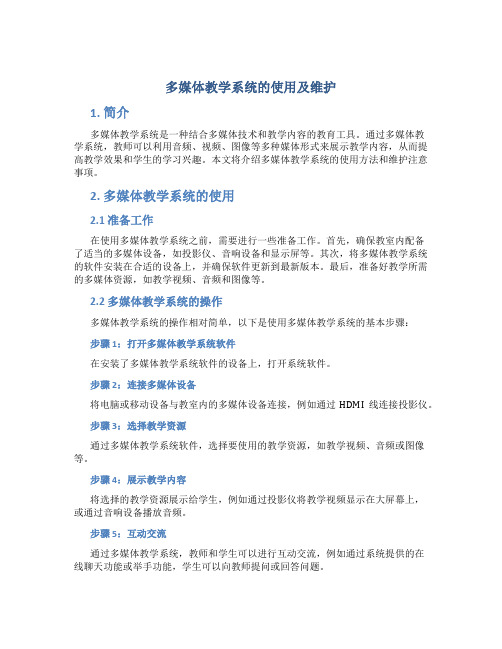
多媒体教学系统的使用及维护1. 简介多媒体教学系统是一种结合多媒体技术和教学内容的教育工具。
通过多媒体教学系统,教师可以利用音频、视频、图像等多种媒体形式来展示教学内容,从而提高教学效果和学生的学习兴趣。
本文将介绍多媒体教学系统的使用方法和维护注意事项。
2. 多媒体教学系统的使用2.1 准备工作在使用多媒体教学系统之前,需要进行一些准备工作。
首先,确保教室内配备了适当的多媒体设备,如投影仪、音响设备和显示屏等。
其次,将多媒体教学系统的软件安装在合适的设备上,并确保软件更新到最新版本。
最后,准备好教学所需的多媒体资源,如教学视频、音频和图像等。
2.2 多媒体教学系统的操作多媒体教学系统的操作相对简单,以下是使用多媒体教学系统的基本步骤:步骤 1:打开多媒体教学系统软件在安装了多媒体教学系统软件的设备上,打开系统软件。
步骤 2:连接多媒体设备将电脑或移动设备与教室内的多媒体设备连接,例如通过HDMI线连接投影仪。
步骤 3:选择教学资源通过多媒体教学系统软件,选择要使用的教学资源,如教学视频、音频或图像等。
步骤 4:展示教学内容将选择的教学资源展示给学生,例如通过投影仪将教学视频显示在大屏幕上,或通过音响设备播放音频。
步骤 5:互动交流通过多媒体教学系统,教师和学生可以进行互动交流,例如通过系统提供的在线聊天功能或举手功能,学生可以向教师提问或回答问题。
步骤 6:结束教学教学结束后,及时关闭多媒体教学系统,并断开与多媒体设备的连接,保护设备的安全。
3. 多媒体教学系统的维护为了保证多媒体教学系统的正常使用,需要进行一些常规的维护工作。
3.1 软件维护定期检查多媒体教学软件的更新,及时进行软件的升级和修复。
3.2 设备维护定期检查多媒体设备的工作状态,保持设备的良好状态。
清洁投影仪镜头、音响设备等的灰尘,避免影响教学效果。
3.3 多媒体资源管理合理管理多媒体资源,建立分类存储的档案系统,方便教师快速查找和使用所需资源。
智博多媒体教学管理系统V100解决方案

目录一、概述-----------------------------------------------------------------------------------2二.方案特点----------------------------------------------------------------------------2三.方案设计----------------------------------------------------------------------------3 3.1 方案拓扑图-------------------------------------------------------------------------3 3.2 方案配置要求---------------------------------------------------------------------4 3.3 功能细则---------------------------------------------------------------------52 / 10一、概述随着科技的日益创新,“计算机”知识与操作已是未来必备的生活技能,各级学校培训机构几乎都把计算机引入教学的过程中去,逐步进入教育信息化。
特别是《国家中长期教育改革和发展规划纲要》的出台,标志着我国教育进入改革创新发展的新阶段。
在这一关键时期,教育信息化承担着极其重要的特殊使命,《纲要》将其定位为:“信息技术对教育发展具有革命性的影响”。
教育信息化将成为今后十年中国教育改革发展的强大杠杆,以教育信息化带动教育现代化,推动中国教育系统整体改革与创新发展。
整合信息科技与计算机学习教学的多媒体教室,将成为未来学校教育的最佳选择。
在规划计算机教室的设施时,以建立多媒体网络教学环境、提升教学与学习的绩效为导向,对于教学系统的选择,应注意对多媒体教学运用的支持,以和透过信息科技与网络通讯技术的发展所带来的各种可灵活运用的教学工具的支持。
多媒体完整版互动教室壁挂一体机经济版解决方案
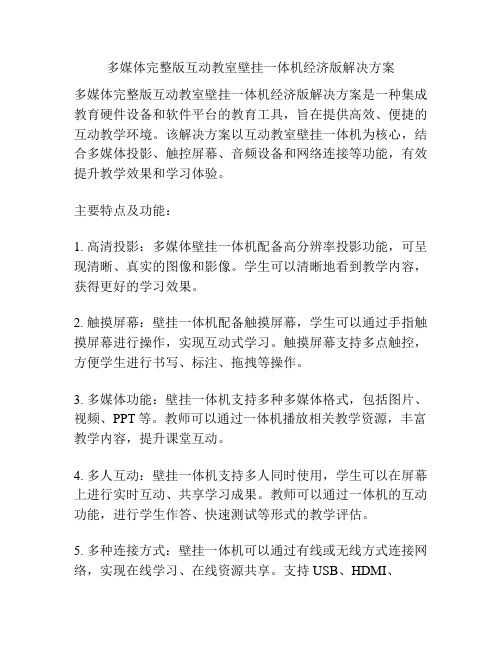
多媒体完整版互动教室壁挂一体机经济版解决方案多媒体完整版互动教室壁挂一体机经济版解决方案是一种集成教育硬件设备和软件平台的教育工具,旨在提供高效、便捷的互动教学环境。
该解决方案以互动教室壁挂一体机为核心,结合多媒体投影、触控屏幕、音频设备和网络连接等功能,有效提升教学效果和学习体验。
主要特点及功能:1. 高清投影:多媒体壁挂一体机配备高分辨率投影功能,可呈现清晰、真实的图像和影像。
学生可以清晰地看到教学内容,获得更好的学习效果。
2. 触摸屏幕:壁挂一体机配备触摸屏幕,学生可以通过手指触摸屏幕进行操作,实现互动式学习。
触摸屏幕支持多点触控,方便学生进行书写、标注、拖拽等操作。
3. 多媒体功能:壁挂一体机支持多种多媒体格式,包括图片、视频、PPT等。
教师可以通过一体机播放相关教学资源,丰富教学内容,提升课堂互动。
4. 多人互动:壁挂一体机支持多人同时使用,学生可以在屏幕上进行实时互动、共享学习成果。
教师可以通过一体机的互动功能,进行学生作答、快速测试等形式的教学评估。
5. 多种连接方式:壁挂一体机可以通过有线或无线方式连接网络,实现在线学习、在线资源共享。
支持USB、HDMI、VGA等多种接口,方便连接外部设备。
6. 软件平台支持:壁挂一体机配备易用的教学软件平台,为教师和学生提供多种教学辅助功能。
教师可以通过软件平台制作教学课件,进行教学过程管理和学生评估。
7. 经济实惠:相比于高端版本,经济版解决方案在硬件配置和功能上进行了适当简化,更注重成本控制和实用性。
教育机构和学校可以根据自身需求选择合适的版本,实现教学设备的快速更新和与时俱进。
综上所述,多媒体完整版互动教室壁挂一体机经济版解决方案是一种经济实惠、功能实用的教育工具,可为教师和学生提供高效、便捷的互动教学环境,促进教学内容的传递和学生的学习参与。
随着科技的不断发展,传统的教学方式已经无法满足现代学生的学习需求。
互动教室壁挂一体机经济版解决方案的出现,为教学带来了革命性的改变。
多媒体教学一体机使用指南2024新版

批注与编辑
教师可以在展示的内容上进行实时批 注和编辑,突出教学重点,提高学生 学习效率。
录制与Байду номын сангаас放功能
课程录制
多媒体教学一体机支持课程录制 功能,可将教学过程实时录制下
来,方便学生回顾和复习。
回放与分享
录制的课程可保存在本地或上传至 云平台,学生可随时回放观看,实 现教学资源共享。
资源丰富
多媒体教学一体机可以连接互 联网,获取海量的教学资源, 为教学提供有力支持。
节能环保
多媒体教学一体机采用先进的 节能技术,降低能耗,同时减 少了传统教学中大量纸质资料
的浪费。
适用范围和使用场景
适用范围
多媒体教学一体机适用于各级各 类学校、培训机构、企业等需要 进行多媒体教学的场所。
使用场景
提前制定好教学计划,明确需要在多媒体 教学一体机上展示的内容和步骤,以提高 课堂效率和效果。
充分利用资源
互动教学
利用多媒体教学一体机提供的丰富教学资 源,如课件、视频、音频等,激发学生的 学习兴趣和积极性。
通过多媒体教学一体机的互动功能,鼓励学 生参与课堂互动,提高学生的学习效果和参 与度。
与传统教学方法的结合建议
01
02
03
主界面
开机后自动进入主界面, 包含多个应用程序图标和 常用功能选项。
导航栏
位于屏幕底部,提供返回 、主页、多任务等常用操 作。
设置界面
通过主界面中的“设置” 图标进入,可调整一体机 亮度、音量、网络等参数 。
连接外部设备
HDMI连接
使用HDMI线将一体机 与外部设备(如电脑、 投影仪)连接,实现高
多媒体教室及班班通设备操作培训
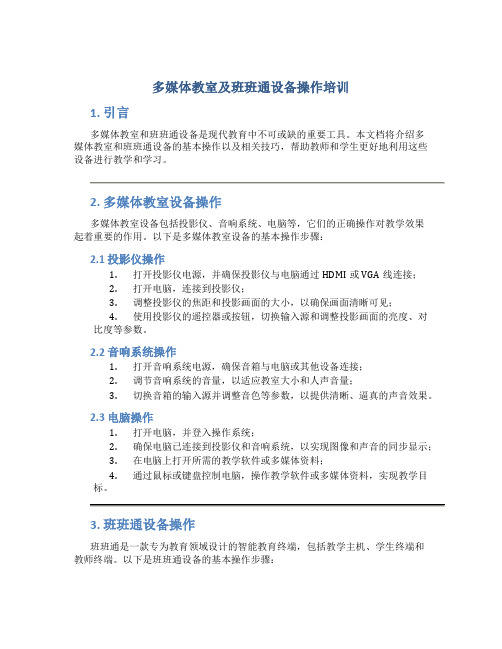
多媒体教室及班班通设备操作培训1. 引言多媒体教室和班班通设备是现代教育中不可或缺的重要工具。
本文档将介绍多媒体教室和班班通设备的基本操作以及相关技巧,帮助教师和学生更好地利用这些设备进行教学和学习。
2. 多媒体教室设备操作多媒体教室设备包括投影仪、音响系统、电脑等,它们的正确操作对教学效果起着重要的作用。
以下是多媒体教室设备的基本操作步骤:2.1 投影仪操作1.打开投影仪电源,并确保投影仪与电脑通过HDMI或VGA线连接;2.打开电脑,连接到投影仪;3.调整投影仪的焦距和投影画面的大小,以确保画面清晰可见;4.使用投影仪的遥控器或按钮,切换输入源和调整投影画面的亮度、对比度等参数。
2.2 音响系统操作1.打开音响系统电源,确保音箱与电脑或其他设备连接;2.调节音响系统的音量,以适应教室大小和人声音量;3.切换音箱的输入源并调整音色等参数,以提供清晰、逼真的声音效果。
2.3 电脑操作1.打开电脑,并登入操作系统;2.确保电脑已连接到投影仪和音响系统,以实现图像和声音的同步显示;3.在电脑上打开所需的教学软件或多媒体资料;4.通过鼠标或键盘控制电脑,操作教学软件或多媒体资料,实现教学目标。
3. 班班通设备操作班班通是一款专为教育领域设计的智能教育终端,包括教学主机、学生终端和教师终端。
以下是班班通设备的基本操作步骤:3.1 教学主机操作1.打开教学主机电源,并等待系统启动;2.确保教学主机与学生终端和教师终端连接,保持网络畅通;3.在教学主机上选择课程或课件,预先准备教学内容;4.通过教学主机控制学生终端的上课状态、屏幕投影等功能。
3.2 学生终端操作1.打开学生终端电源,等待系统启动;2.学生终端自动连接到教学主机,进入上课状态;3.学生可以在终端上观看教师的讲解、回答问题等;4.学生可以使用学生终端提供的功能,如提问、答题等。
3.3 教师终端操作1.打开教师终端电源,等待系统启动;2.教师终端与教学主机自动连接,进入控制状态;3.教师可以通过教师终端控制教学主机上课的进度、学生的状态等;4.教师可以使用教师终端提供的功能,如课件的演示、学生的互动等。
联想传奇多媒体教学系统培训

目录一、概述 (2)二、多媒体电子教室的背景资料 (2)2.1 为什么需要多媒体电子教室? (2)2.2多媒体电子教室的发展历程 (2)2.3多媒体电子教室的组成 (3)2.4多媒体电子教室的用途 (3)2.5多媒体电子教室的分类 (3)2.6多媒体电子教室的发展方向 (4)三、实现机理分析 (4)3.1 屏幕传输 (4)3.2 声音传输 (5)3.3网络影院 (5)3.4 网上考试 (5)四、联想传奇多媒体教学系统产品形态 (5)1.方案组成 (5)附:方案硬件配置表 (6)五、安装与配置 (7)5.1 搭建硬件环境 (7)5.2 网络配置和调试 (8)5.3、安装前的测试工作 (12)5.4安装教师机软件 (13)5.5安装学生机软件 (15)附多网段支持协议的安装 (15)1. 安装 (15)2. 设置 (17)5.6安装后性能的评测 (18)六、主要功能的介绍 (18)七、产品特点和优势 (20)八、常见问题分析 (21)联想传奇多媒体教学系统培训一、概述联想传奇多媒体教学系统方案培训课程是为了帮助IT服务中心的技术人员全面认识联想传奇多媒体教学系统方案的组成和特点而设置的。
主要内容包括电子教室产生背景;电子教室发展及未来的展望;基本功能的实现机理;联想传奇多媒体教学系统方案的组成形态;联想传奇多媒体教学系统的定位方向;问题解释。
目的在于帮助销售人员和售前技术工程师全面地了解方案的组成及实现机理。
二、多媒体电子教室的背景资料2.1 为什么需要多媒体电子教室?●中共中央、国务院在第三次教育工作会上颁布了《关于深化教育改革全面推进素质教育的决定》。
全面推进素质教育培养具有创新精神和能力的建设人才,需要应用现代教育技术,经过长期的课堂教学来实现。
课堂教学是实现素质教育的主渠道,多媒体电子教室是实现素质教育的理想教学环境。
●信息技术课程是我国中小学校的必修课,多媒体电子教室可以让学生了解信息技术的基础知识,具有收集、传输、处理、应用信息的能力,具有多媒体计算机和网络技术学习和工作的能力,能够保证学生有80%课时上机操作。
多媒体系统操作步骤及使用方法

多媒体系统操作步骤及使用方法多媒体系统操作步骤及使用方法(适用WISE I-Control系统)一、打开控制台活动门,启动系统设备。
拉开控制台活动门,上推活动门至安放位置。
此后,中控系统自动启动电脑、投影机、降落幕布及启动其它设备。
提示:投影机要经数十秒钟才能正常使用。
二、系统控制面板及设备使用(按需要选择)。
●切换信号源到投影机:依信号源情况,按压信号切换区域下相应键即可。
注意:用DVD作播放器时,DVD或CD、VCD盘片,均选DVD 。
●关闭或重启投影机:按压一次投影机区域下左边的”键,数秒后投影灯将熄灭,关闭完成。
如需重新启动,按”键即可。
提示:①关闭后如需重启动,应等待5分钟以上;②长时间不用投影机,应立即关闭。
●启动视频展示台:按压视频展示台面板上红色电源”键直至灯亮(如需关闭,压此键2秒以上至灯灭),详细使用法,请打开桌面的“视频展示台的使用方法”文档。
如不再使用,请立即关闭电源,以延长设备寿命。
●使用DVD播放机:与一般家用电器类似。
对有菜单选项的DVD、VCD、CD盘片如不能正常启动,或需作选择播放,可使用DVD遥控器操作。
●使用便携电脑:将展示台边上未使用的VGA、音频插头接上,并作信号切换。
●话筒音量调节:按压话筒音量区域下相应键。
●输出音量调节:调节电脑、DVD播出音量时,按压线路音量区域下相应键。
●升降投影幕帘:按压屏幕区域下相应键。
三、(上、下午完成最后一节课后)关闭控制台活动门,系统切断设备电源。
关闭控制台活动门。
关门前,请将遥控器、手写笔放入键盘下的盒仓中,关闭话筒电源。
活动门正确关闭后,系统会自动关闭电脑、投影机、升起幕布,及关闭其它设备。
四、注意事项及意外情况的处理:1)硬盘已作保护,拷贝到盘中的文件重启后会被清除。
2)为确保设备安全,离开教室前需确认活动门已锁紧,设备已正常关闭。
3)锁紧活动门后出现投影机灯尚亮等情况时,千万不要拉下总电源,突然断电容易损坏投影机。
主教学楼多媒体教室主要设备基本操作及常见故障处理

断电等待2~3分钟后,重新 开启
通知工作人员更换
投影机提示清理 通风口
投影机通风口堵塞
通知工作人员清理
投影机处于开机 状态,但无画面 显示
长时间没有进行电脑操作, 切换投影机输入信号或关
投影机进入待机状态
闭投影机,重新开启一次
使用遥控器控制 遥控接收窗被遮挡或遥控 调整遥控距离或角度,关
(3)因投影机信号接口比较多,使用遥控器进行切换时, 需进行多次切换。(注:电脑信号统一接在RGB1端口, 视频信号统一接在Video端口)
(4)使用遥控器关机时,应连续点击开关按钮两次
(5)投影机关闭后,需等待2~3分钟方可再次开机或切断 电源。
投影机常见故障
故障表现
ቤተ መጻሕፍቲ ባይዱ原因
解决方法
投影机内部温度太高 投影机突然关机
无反应
信号被干扰
闭信号干扰源
3、功放(功率放大器)
目前,我们主要使用两种功放:AV功放、移频功放
AV功放:汇集了音频(Audio)和视频(Video)两种信 号处理的功率放大器
功能特点:可接入多路信号源,切换便捷 对音频信号进行一定的修饰
移频功放:能在一定频率范围内拾音的功率放大器
功能特点:摆脱话筒的束缚,在一定范围走动讲课
1、中 控
中控(中央控制器)是集合全部设备的音视频信号及 控制指令,集中进行设备开关控制,信号切换的控制器。
注:上半部分控制按钮有盖板遮挡,使用时需先打开盖板
控制面板按钮
相应功能
上课
控制台供电,开启所有设备,放下幕布
下课 音 量+/开机/关机
关闭所有设备,收起幕布。控制台断电 功放音量增强/减弱 开启/关闭投影机
多媒体教室及班班通设备操作培训PPT课件-2024鲜版

未来教室将实现全面数字化、智能化和网络化,为师生提供更加便捷 、高效的教学环境。
04
同时,随着技术的不断发展,多媒体教室及班班通设备的功能和性能 将不断提升,满足更高层次的教学需求。
11
02
多媒体教室设备操作指南
Chapter
2024/3/28
12
投影仪使用教程
01
02
03
开机与关机
详细讲解投影仪的开机、 关机步骤,以及如何正确 连接电源和信号源。
2024/3/28
音量பைடு நூலகம்音质调整
讲解如何调整音响系统的 音量和音质,以获得清晰 、悦耳的听觉效果。
常见故障排除
提供音响系统常见故障的 排除方法,如无声、杂音 等问题的解决方案。
14
实物展示台操作方法
展示台功能介绍
详细介绍实物展示台的功能和特 点,包括图像采集、处理、传输
等。
2024/3/28
操作步骤演示
虚拟现实技术的应用
随着虚拟现实技术的不断发展,期待未来能够在多媒体教 室中引入虚拟现实设备,为学生们提供更加沉浸式的学习 体验。
人工智能辅助教学
期待人工智能技术在教育领域的应用能够进一步深入,通 过智能算法和大数据分析为学生提供更加个性化的学习资 源和辅导。
34
THANKS
感谢观看
2024/3/28
06
实现远程教学和在线学习,打破地域限制。
4
设备组成及作用
多媒体计算机
控制和处理各种媒体信息。
投影仪
将计算机输出的视频信号投影到屏幕上。
2024/3/28
5
设备组成及作用
音响系统
输出声音信号,营造良好听觉环境。
多媒体教学系统使用说明

3
31/01/2012 3:00 PM
成功案例
※ 上海建平中学机器人创新实验室基础环境工程 ※ 库伦旗教体局移动多媒体 ※ 通辽蒙中教室多媒体及校园网设计 ※ 通辽五中教室多媒体工程 ※ 通辽一中教室多媒体 ※ 满洲里第五中学教室多媒体及校园网设计 ※ 通辽市技工学校计算机网络教室工程 ※ 上海盲童小学机器人创新实验室基础环境工程 ※ 上海浦东川沙中学南校机器人创新实验室基础环境工程 ※ 上师大第二附属中学机器人创新实验室基础环境工程 ※ 上海浦东南路小学龙阳校区机器人创新实验室基础环境工程 ※ 上海建平中学西校机器人创新实验室基础环境工程 ※ 上海科技管理学校 机器人创新实验室基础环境工程 ※ 上海市宜川中学机器人创新实验室基础环境工程 ※ 上海静安区青少年活动中心机器人创新实验室基础环境工程 ※ 上海普陀区教肓学院机器人创新实验室基础环境工程 ※ 上海平利路小学机器人创新实验室基础环境工程 ※ 上海金沙江路小学机器人创新实验室基础环境工程
1
31/01/2012 3:00 PM
4
4
网络控制接口
DVD 光驱电源
11
444
远程及本地控制 接口
音频输出
11
11
电动幕 广播输入
© 2006 Microsoft Corporation. All rights reserved. Microsoft, Windows, Windows Vista and other product names are or may be registered trademarks and/or trademarks in the U.S. and/or other countries. The information herein is for informational purposes only and represents the current view of Microsoft Corporation as of the date of this presentation. Because Microsoft must respond to changing market conditions, it should not be interpreted to be a commitment on the part of Microsoft, and Microsoft cannot guarantee the accuracy of any information provided after the date of this presentation. MICROSOFT MAKES NO WARRANTIES, EXPRESS, IMPLIED OR STATUTORY, AS TO THE INFORMATION IN THIS PRESENTATION.
2024年度多媒体教室触控一体机培训方案

2024/3/23
加强师生互动
利用触控一体机的互动功能,加强师 生之间的交流和合作,营造积极的课 堂氛围。
定期维护和更新设备
确保触控一体机的正常运行和软件的 及时更新,为教学提供有力保障。
22
06 培训总结与展望
2024/3/23
23
培训成果回顾与总结
01
掌握了多媒体教室触控 一体机的基本操作和功 能使用;
编辑、排版、打印等操作。
2024/3/23
教学软件
安装电子白板、多媒体教学软 件等,方便教师进行教学演示 和学生互动。
浏览器
安装Google Chrome、 Mozilla Firefox等浏览器,用 于访问互联网和下载资源。
其他软件
根据实际需求安装其他软件, 如图像处理软件、视频播放软
件等。
14
04 触控一体机维护与保养
挑战;
教师需要不断学习和提升自己的信息化 教学能力,以适应未来教育的发展需求
。
26
THANKS FOR WATCHING
感谢您的观看
2024/3/23
27
寄送或送修一体机
根据售后服务指导,将一体机 寄送至指定维修点或送至厂家 进行维修。
维修完成与取回
维修完成后,按照售后服务要 求支付维修费用(如有),并 取回修好的一体机。
18
05 触控一体机在教学中的应 用
2024/3/23
19
课堂教学辅助工具介绍
电子白板
触控一体机可作为电子白板使用 ,实现书写、标注、擦除等功能 ,方便教师进行课堂讲解和演示
合作学习
3
触控一体机可作为小组合作学习的工具,支持学 生分组讨论和展示成果,培养团队协作精神和沟 通能力。
教室多媒体系统安装及操作
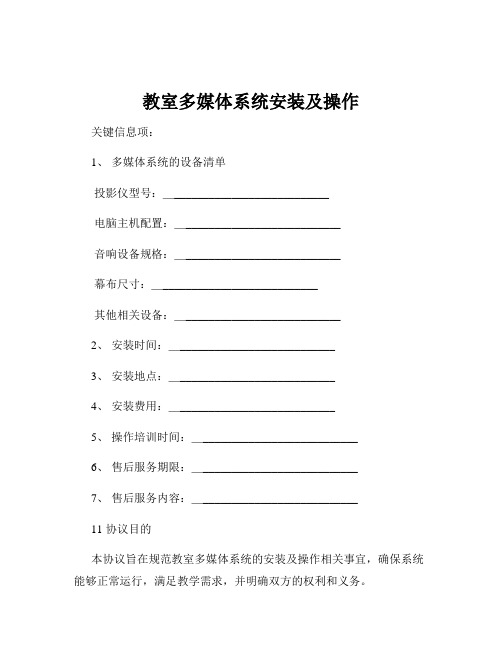
教室多媒体系统安装及操作关键信息项:1、多媒体系统的设备清单投影仪型号:____________________________电脑主机配置:____________________________音响设备规格:____________________________幕布尺寸:____________________________其他相关设备:____________________________2、安装时间:____________________________3、安装地点:____________________________4、安装费用:____________________________5、操作培训时间:____________________________6、售后服务期限:____________________________7、售后服务内容:____________________________11 协议目的本协议旨在规范教室多媒体系统的安装及操作相关事宜,确保系统能够正常运行,满足教学需求,并明确双方的权利和义务。
111 定义在本协议中,以下术语具有如下含义:“多媒体系统”:指包括投影仪、电脑主机、音响设备、幕布等在内的用于教室教学的整套设备系统。
“安装”:指将多媒体系统的各设备进行组装、调试,使其能够正常工作的过程。
“操作”:指对多媒体系统进行正确使用和控制,以实现教学目的的行为。
112 双方权利和义务1121 甲方(需求方)权利和义务有权要求乙方按照约定的时间、地点和要求完成多媒体系统的安装。
有权对安装过程进行监督和检查,提出合理的改进意见。
按照本协议的约定,按时支付安装费用和相关款项。
提供安装所需的必要条件,如场地、电力供应等。
在系统安装完成后,按照乙方的指导进行正确操作和使用。
负责对多媒体系统进行日常的简单维护和管理。
1122 乙方(安装方)权利和义务有权按照本协议的约定收取安装费用和相关款项。
2024版年度班班通多媒体使用培训教程

故障排除步骤和方法
硬件故障
检查设备外观是否损坏,尝试重 新连接或更换设备;如无法解决, 请联系专业维修人员进行检修。
软件故障
重启设备,检查系统更新和杀毒 软件状态;尝试卸载并重新安装 问题软件;如仍无法解决,可考
虑恢复系统或重装系统。
网络故障
检查网络设备(如路由器、交换 机)是否正常工作;尝试重新配 置网络连接;如无法解决,请联 系网络管理员或运营商协助处理。
互动性增强 未来班班通多媒体设备将更加注重互动性,通过 增加互动环节提高学生的学习兴趣和参与度。
云端化发展
3
随着云计算技术的普及,班班通多媒体设备将逐 渐实现云端化,方便教师随时随地进行教学资源 共享和管理。
2024/2/3
30
THANKS
感谢观看
2024/2/3
31
2024/2/3
保养技巧
定期清理音响设备表面灰尘和杂物,避免影响散热和音质;注 意防潮防晒,避免设备受潮或暴晒;长时间不使用音响时,应 切断电源并妥善保管。
13
其他辅助设备操作说明
2024/2/3
电子白板 使用电子白板时,需先打开电源开关,然后通过专用笔在 板面上书写或绘图;书写完成后,可通过软件保存或打印 出来。
高教学效果。
促进信息化教学发展
02
培训有助于推动信息化教学在学校中的普及和应用,提高教育
教学质量。
增强教师之间的交流与合作
03
培训过程中,教师之间可以相互学习、交流经验,促进彼此之
间的合作与共同进步。
5
培训对象和要求
培训对象
各级各类学校在职教师,尤其是需要使用 班班通多媒体设备进行教学的教师。
VS
教学常用多媒体系统总结

YOUR LOGO
THANK YOU
汇报人:XX 汇报时间:20X-XX-XX
教学常用多媒体系统的优缺点
优点
直观性:多媒体系统能够通过图 像、视频、音频等多种形式展示 教学内容,帮助学生更好地理解 知识。
交互性:多媒体系统支持师生互 动,学生可以通过多媒体系统进 行操作和实践,提高学习的参与 度和兴趣。
添加标题
添加标题
添加标题
添加标题
动态性:多媒体系统可以呈现动 态的教学内容,例如演示实验、 动画等,使得教学更加生动有趣。
教学常用多媒体系统的发展趋势
技术创新
人工智能技术在教学中的应用
云计算技术实现教学资源共享
添加标题
添加标题
虚拟现实技术提升学习体验
添加标题
添加标题
大数据分析优化教学质量
应用拓展
人工智能技术在教学中的应用 虚拟现实技术在教学中的应用 云计算技术在教学中的应用 移动学习在教学中的应用
融合其他教学工具
数字语音教室系统:通过语音传 输技术,实现语音教学和互动交 流,常用于外语、普通话等语音 类课程的教学。
添加标题
添加标题
添加标题
添加标题
电子白板系统:一种集黑板、投 影仪、电脑于一体的交互式多媒 体教学系统,可实现实时互动教 学。
录播教室系统:集多媒体教学、 录制、直播、点播等功能于一体, 可实现教学资源的录制和后期编 辑。
增强教学效果
添加项标题
多媒体系统能够提供丰富的视听效果,吸引学生的注意力,提高 学习兴趣。
添加项标题
多媒体系统可以呈现动态的图像和视频,帮助学生更好地理解抽 象的概念和过程。
添加项标题
多媒体系统可以呈现多样化的教学资源,如图片、音频、视频等, 提供更加全面的信息,帮助学生更好地掌握知识。
Media-Class安装使用说明书
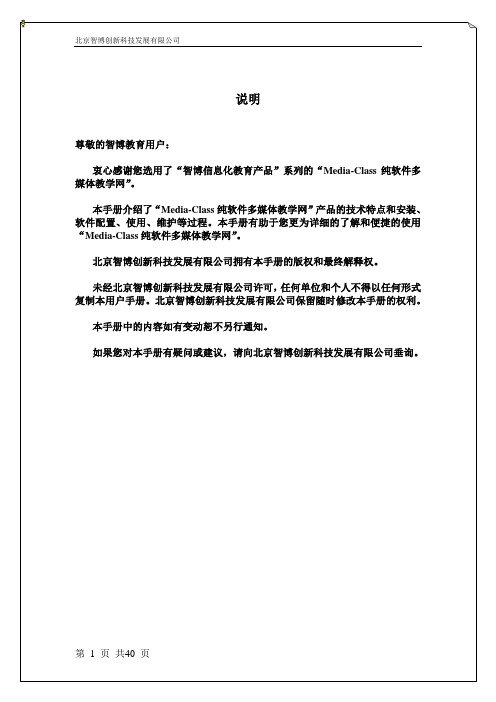
图1
教学系统是基于计算机网络设计的,需要
所以您在安装Media-Class软件之前,首先应该确认网卡已经安装成功。
如果网卡驱动没有安装成功,请查看您购买的网卡的安装手册。
图2
5)选中“TCP/IP”,按属性,设定每一台电脑的
应保证在一个子网内,如设为:222.222.222.1
三个数字一定要相同。
并保证整个网络中每台电脑的网掩码统一设为255.255.255.0
图3
公司简介:此选项将登录到智博公司网站,在这里您可以了解智博公司及其产品的更多信息;
系统检测:此选项将检测您的计算机设置,查看是否缺少产品运行必须的一些组件,画面如下(图4):
图4
图5
图6
经过前面的安装步骤,您已经成功安装了学生机程序。
此时,将会出现上面的画面(图6),可自行选择重新启动计算机。
图7 图8
图9
图10
教学模式教鞭图标:
图20
图24
图25
图33。
多媒体信息显示系统解决方案

多样化互动体验
不同感官体验:外型美观、形式新颖、 内容独特、体验流畅.
方案设计—酒店
酒店单向多媒体信息发布:
信息窗口:温馨提示、世界时钟、利率信息、公 告通知、实况直播、楼控信息 对外宣传:迎宾信息、房价信息、酒店宣传、活 动宣传 广告宣传:商业/公益广告、优惠促销
酒店GDS顾客指南:
触摸大屏自助:电子地图、酒店介绍、房价动态、 楼层分布、餐饮休闲、周边服务、交通引导; 移动顾客指南:客房中控、点餐服务、消费查询、 呼叫服务、服务指南、意见反馈、上网冲浪;交通索 引、留言查询、黄页;
前端应用 多语言
意见反馈 会员服务 优惠券打印 顾客导视服务 智能寻车 单向信息发布
后台管理 后台内容管理
系统数据分析
IES互动编辑系统
互动多媒体展示:提供图文、音视频、
Flash 、PDF、Office文件、3D素材等融为 一体的多媒体展示平台.
电子书:配合系统的画布缩放及翻页功能,将
各种图文、视频和网页等格式的内容以电子书的 形式翻阅;
➢数据实时共享 ➢内容实时互动 ➢实时互动授权
IPS 系统特点
互动操作方便
模式切换灵活 自适应
安全通讯
IP 和口令校验 安全可靠
IPS
领先架构
系统的深度6级用户 负载能力强 部署可定制
远程互动表演
支持本地和远程数据 共享和互动
稳定架构
并发进行多个 不同的会议
高质视音
高质量、高可靠性 音视频通讯
VVS虚拟视觉系统
视频墙:将各种重要活动的实拍视频、制作
视频动画集成成视频墙,用户自行选择放大播放。
数据查询:可将IES整理的素材通过查询机
运行使用,展示形式多样,作为文化窗口。
- 1、下载文档前请自行甄别文档内容的完整性,平台不提供额外的编辑、内容补充、找答案等附加服务。
- 2、"仅部分预览"的文档,不可在线预览部分如存在完整性等问题,可反馈申请退款(可完整预览的文档不适用该条件!)。
- 3、如文档侵犯您的权益,请联系客服反馈,我们会尽快为您处理(人工客服工作时间:9:00-18:30)。
目录一、概述-----------------------------------------------------------------------------------2二.方案特点----------------------------------------------------------------------------2三.方案设计----------------------------------------------------------------------------33.1 方案拓扑图-------------------------------------------------------------------------33.2 方案配置要求---------------------------------------------------------------------43.3 功能细则---------------------------------------------------------------------5 精品文档一、概述随着科技的日益创新,“计算机”知识与操作已是未来必备的生活技能,各级学校培训机构几乎都把计算机引入教学的过程中去,逐步进入教育信息化。
特别是《国家中长期教育改革和发展规划纲要》的出台,标志着我国教育进入改革创新发展的新阶段。
在这一关键时期,教育信息化承担着极其重要的特殊使命,《纲要》将其定位为:“信息技术对教育发展具有革命性的影响”。
教育信息化将成为今后十年中国教育改革发展的强大杠杆,以教育信息化带动教育现代化,推动中国教育系统整体改革与创新发展。
整合信息科技与计算机学习教学的多媒体教室,将成为未来学校教育的最佳选择。
在规划计算机教室的设施时,以建立多媒体网络教学环境、提升教学与学习的绩效为导向,对于教学系统的选择,应注意对多媒体教学运用的支持,以及透过信息科技与网络通讯技术的发展所带来的各种可灵活运用的教学工具的支持。
真正做到让老师易用,让学生易学。
「智博多媒体教学管理系统V10.0」是由北京智博所研发,针对计算机教学的需求,基于网络环境所设计开发的交互式教学系统,让老师可轻松地将各种影像(i m a ges)、声音(a u dio)、图形(gra ph i cs)、文字(t ex t)、视讯(vide o)、动画(a n i m a t i on)等多媒体教学素材,在教学过程中实时引用,并有远程监看、远程遥控、文件传输、上网控制、资产管理等多项功能可供教学与管理应用,是老师从事计算机教学的最佳辅助工具。
二.方案特点「智博多媒体教学管理系统V10.0」架构于计算机教室的局域网络环境下,各种教学活动的指令,透过系统功能与网络传输即可执行,操作方便、易学易用,能充分展示老师的教学内容,并可随时了解及协助各个学生的学习状况,有效提高教学质量与效率。
产品之功能特色,简述如下:◇安装部署方便快捷「智博多媒体教学管理系统V10.0」为软件产品,便于安装/维护/移除,不必添购额外的网络硬设备,也不用另外施工配线。
导入智博多媒体教学管理系统V10.0之软硬件环境的要求不高,不需购置网络服务器,只要有Windows 组成的对等网络,配置TCP/IP 通讯协议即可安装使用;并且,智博多媒体教学管理系统V10.0各项功能均采用模块化设计,扩充性强。
◇极为便捷的操作模式「智博多媒体教学管理系统V10.0」为客户设计了简易的操作使用环境,让操作者看到图示(i co n)就知道是什么功能,只要“on e touch”单键操作就能执行常用功能,操作简精品文档通信方式:采TCP/I P协议之“组播”通信方式。
3.2 方案配置要求1.硬件需求(以60 个用户为例)教师端项目推荐配置基本配置CPU D u a l Co re Pentium 2.00 GHz Celeron 2.0G H zRAM 2 GB 1GB显示适配器1280 ×10241024×768(24b i t或32b i t)网络卡1000Mb p s100Mbp s学生端项目推荐配置基本配置CPU D u a l Co re Pentium 2.00 GHz Celeron 2.0G H zRAM 2 GB 1G显示适配器1280 ×10241024 ×768(24b i t或32b i t)网络卡1000Mb p s100Mbp s精品文档2.软件需求教师机及学生操作系统:Windows 2003/XP/V I S TA/7/8/8.1(x86 & x64)Microsoft Of f i ce2003(或以上兼容之版本)3.3 功能细则教学应用班级模型文件操作文件传输考试训练综合考试座位模型收发作业随堂测试电子点名文件提交远程管理远程监看视图切换常用工具浮动工具栏远程控制黑屏肃静屏幕录制远程命令屏幕广播远程资讯上网记录远程唤醒\注销\关闭\重启\登录wi n do ws语音广播资产管理远程关闭应用程序学生演示远程信息上网控制监控转播交流互动师生对讲U 盘控制电子白板发送信息光驱控制网络影院发送通知禁止发言精品文档智博多媒体教学管理系统V10.0教师端主界面图3.2.1 教师端功能✧班级模型:针对不同的上课班级,进行学生I CON的位置排列及别名的命名存为该班级的模型,等后续老师上课时,直接加载该班级模型即可实现快速教学。
✧电子点名:上课时,老师检查学生的出勤状况,电子点名后,可以及时生成该堂课的出勤状况。
✧断线锁屏:当老师在教学的过程中,学生端出现断线(网线被拔掉、IP 被修改等现象)时会自动锁定学生端计算机的屏幕。
✧同步用户操作系统时间:同步教师端计算机与学生端计算机的操作系统时间。
✧视图切换:切换学生I CON在教师端上的排列方式,缩略图排列、详细列表排列、大图标排列、小图标排列。
✧黑屏肃静\解锁黑屏肃静:锁定\解锁学生端计算机的屏幕。
精品文档作,无需逐台操作。
✧远程修改a dm i n密码:远程重置学生端程序的密码。
✧远程关闭应用程序:在教师端远程关闭与此时教学活动无关的学生机应用程序。
✧上网控制:控制学生端上网,提供了网址过滤和进程过滤,可以很好地控制学生通过IE 或是通讯等程序上网,可以通过黑、白名单的方式去智能化地控制学生机的上网范围,完美地实现对上网控制与教学的协调。
✧U 盘限制:限制学生机对于读写U S B存储设备的启用与禁用,可以有效地防止学生携带游戏到电教室中。
✧光驱限制:限制学生机的物理光驱和虚拟光驱的使用,提供启用与禁用两个选项供老师选择,可以很好地防止通过光驱拷贝数据到电教室。
✧禁止发言:老师可以根据教学时间的灵活地启用和禁用发言的功能,让学生在适当的时间进行发言。
✧禁止举手:防止学生调皮胡乱举手,老师可以在师生互动时实时地启用举手,让学生举手,在其他时候禁用举手。
✧禁止提交文件:禁止学生在不恰当的时候提交文件,只有老师取消禁止后,学生才能提交文件,有效地维护了提交文件的秩序。
✧远程卸载:在产品更新换代或重新部署时,老师可以在教师端实现远程批量卸载学生端,无需到学生机处去逐台卸载学生端程序。
✧上网记录:记录学生端使用IE 等浏览器或是可以联网的软件所访问的网页信息、访问计算机信息,清楚地统计和智能化地过滤重复的记录,方便老师了解学生的学习内容。
✧资产管理:对学生机的软件、硬件资产进行实时检测,当有软、硬件资产出现变动时,会自动通知老师,并指出具体是哪一个资产出现变动,方便老师对机房进行资产的管理。
✧远程信息:帮助老师了解和分析学生机的最新操作系统信息(当前所使用的操作系统、CPU 和内存的实时使用信息)、磁盘信息(硬盘的分区及数据空间占用)、进程信息(当前计算机所开启的应用程序的信息等),以便于查找学生机出现各种异常问题时提供解决办法。
✧综合考试:此功能用以检测学生的阶段性学习成果,老师可以用考试系统编辑试卷、执行考试、以及答卷分析、成绩分析、问题分析、储存考试以及在学生考试完毕后立即正确的答案显示给学生,对于客观题,不需老师亲自批改,考试系统自动进行修改。
✧随堂测验:在老师讲解完毕知识点后,可以立即对学生进行随堂小考,可以通精品文档过选择题、抢答、口头回答、写作的练习四种题型去检测学生对知识点的掌握程度。
✧师生对讲:老师可以根据教学的需要与学生进行在线语音交流。
✧发送通知:向上课的学生发送通知,如通知下课、布置作业等。
✧发送消息:老师可以根据教学的需要与学生进行在线文字交流。
✧教师端操作日志:记录老师上课所执行的功能操作日志。
✧浮动工具条:浮动工具条放置常用的教学功能,在教师端操作界面最小化的时候,方便老师授课选择。
3.2.2 学生端功能✧修改a dm i n密码:修改登入学生端程序的密码。
✧修改学生端频道:修改学生端与教师端的通信频道号。
✧发送消息:学生可以向老师主动发送信息,询问问题。
✧电子举手:学生举手抢答或提问。
✧提交文件:学生主动向老师提交作业等文件。
✧屏幕录制:学生在老师授课时进行屏幕录制,用以课后复习。
✧浮动工具条:「浮动工具条」上提供「发送消息」、「电子举手」等功能的快捷按钮,让学生便于执行,无须记忆任何操作步骤。
✧防杀功能:学生端有进程防杀机制,学生不能结束学生端程序。
精品文档。
